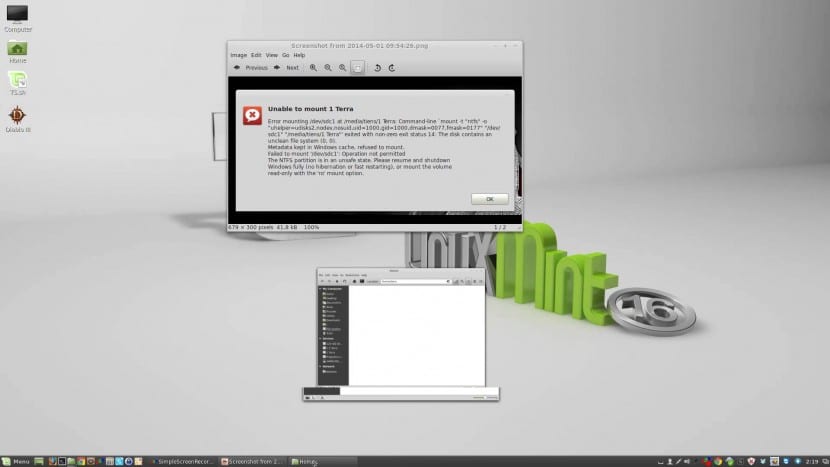
El boot dublu Ubuntu și Windows sunt ceva ce mulți utilizatori trăim împreună zilnic, fie din necesitate, deoarece nu îndrăznim să lansăm ceva „sigur” precum Windows, fie din multe alte motive. În cazul meu particular, sistemul meu de productivitate este Ubuntu și folosesc Windows aproape exclusiv pentru a juca jocuri.
În cazul în care boot dublu computerul dvs. este format din Windows 8 și Linux, deci este posibil să fi avut o mică problemă atunci când a venit montați partiția unde aveți cele mai frecvent utilizate date stocate și probabil veți vedea un mesaj care scuipă informații similare cu acestea:
Error mounting /dev/sda3 at /media/waqar/120ABDC90ABDAA5D: Command-line `mount -t "ntfs" -o "uhelper=udisks2,nodev,nosuid,uid=1000,gid=1000,dmask=0077,fmask=0177" "/dev/sda3" "/media/waqar/120ABDC90ABDAA5D"' exited with non-zero exit status 14: The disk contains an unclean file system (0, 0).</pre> <pre><code>Metadata kept in Windows cache, refused to mount. Failed to mount '/dev/sda3': Operation not permitted The NTFS partition is in an unsafe state. Please resume and shutdown Windows fully (no hibernation or fast restarting), or mount the volume read-only with the 'ro' mount option.</code>
Această eroare va apărea numai dacă celălalt sistem de operare pe care Ubuntu îl are ca partener este Windows 8, unic și exclusiv. Pe de altă parte, are o soluție foarte simplă.
În primul rând, ne putem întreba următoarele: De ce se întâmplă asta? Nu are mult mister. Windows 8 are un sistem de pornire rapidă, ceva cu care Linux în general și Ubuntu în special nu este compatibil. Singura opțiune rămasă este să accesați Windows și să dezactivați boot-ul rapid.
Odată ce suntem deja într-o sesiune Windows, tot ce trebuie să facem este să mergem la panoul de control și să căutăm opțiunile de alimentare. Când le-am deschis deja, trebuie să căutăm o opțiune care să ne permită schimbarea comportamentului a butoanelor de pornire și oprire și mergeți la ceea ce este evidențiat aici:
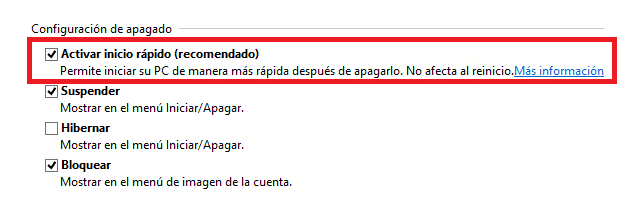
Dacă dezactivăm opțiunea și salvăm modificările la care vom putea reveni montați partiții NTFS în boot-ul nostru dual pentru Windows 8 și Ubuntu.
După cum puteți vedea nu are complicații și ne permite să accesăm fără probleme toate datele noastre cele mai frecvent utilizate. Este un truc simplu care remediază o eroare de înregistrare în câteva minute. Dacă vi s-a întâmplat și soluția noastră funcționează pentru dvs., nu ezitați să ne lăsați un comentariu care să ne informeze.
minunat, problema rezolvată, mulțumesc
Salutari! Și cum o fac să funcționeze pe Windows 10? Mulțumiri
există vreo modalitate de a o face de la Linux ??? fără a fi nevoie să accesați Windows?
Uite, am găsit această problemă în Ubuntu 16.04, nu știu ce distib aveți, dar este la fel de simplu ca punerea următoarei linii de comandă în terminal: sudo ntfsfix
Și atât, el s-a ocupat doar să verifice totul și să repare chiar și orice erori care apar cu fișierele citite și altele, o soluție deosebit de bună
Mi s-a întâmplat la pornirea PC-ului, dar bănuiam deja că are legătură cu sistemul de pornire rapidă. Dar am decis să-l caut mai întâi pentru a fi sigur. Mulțumiri!!